
巧用PS历史记录画笔打造焦点图
请看下面这张照片,这个效果是怎样实现的,现在就向大家介绍一下具体的做法。

提醒大家:历史纪录画笔工具是通过重新创建指定的原数据来绘画,使用它可以将指定的区域恢复到原来的状态。
第一步:分析照片。进入Photoshop打开图2所示的照片素材。从照片中可以看到中间的那朵红艳的鲜花非常漂亮,然而其周围的那些花朵也是非常的鲜艳,这样就大大降低了主体鲜花的注意力。

第二步:去色。执行菜单栏中的“图像→调整→去色”命令,将整个图像变成黑白颜色,如图3所示。
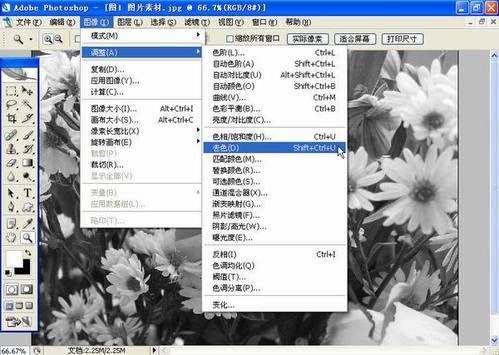
第三步:恢复主体鲜花的颜色。单击工具箱中的“历史纪录画笔工具”,然后在出现的属性工具栏中设置好画笔的尺寸以及硬度,并在需要颜色的那朵鲜花上涂抹,这时你会发现随着画笔的不断运动,其下方的区域逐渐显示出来了颜色,这也就是我们需要的结果。
提醒大家为了操作方面,我们可以借助工具箱中的“缩放工具”将图像变大。另外在涂抹鲜花边缘时一定要小心仔细,要根据修改的实际情况改变画笔的尺寸、硬度。
第四步:为了使这朵鲜花的色彩更鲜艳,我们可以利用“色相/饱和度”工具,进行“色相”、“饱和度”参数的调整,这样就实现了如图1所示的效果了。
音乐吧 相册 搜搜猎奇 站长日记 万年历 评论本文 给我留言